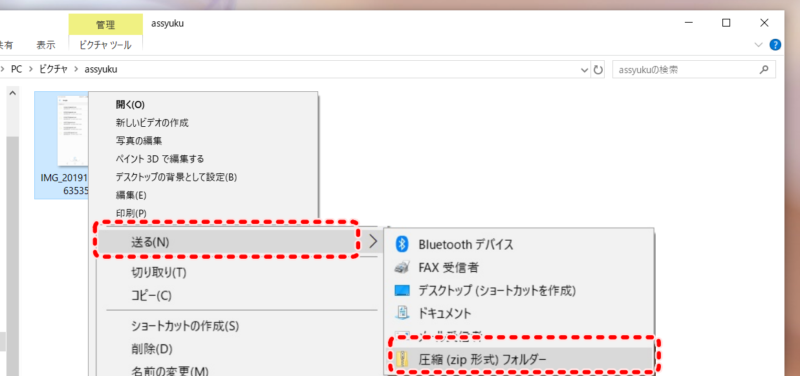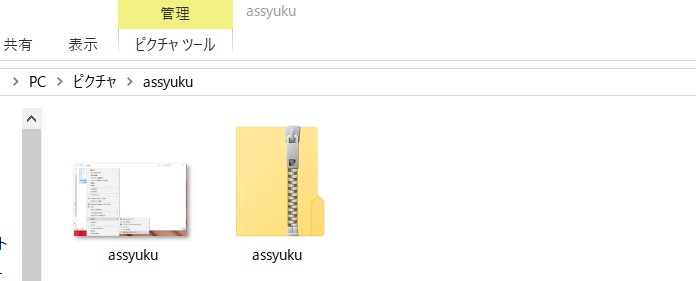Windows10で画像やフォルダを圧縮zip形式にする方法は簡単です。
Windows10で画像・フォルダを圧縮する方法
- 圧縮したい画像またはファイルを右クリック
- 送る(N)を選択
- 圧縮(zip形式)フォルダーを選択
流れとしてはこれだけです。
圧縮したい画像またはファイルを右クリック
圧縮したい画像またはファイルを選択したら
送る(N)を選択→圧縮(zip形式)フォルダーを選択
zip形式のフォルダが完成する
画像・ファイルの大きさや容量によって圧縮にかかる時間は異なりますが
完了するとzip形式のフォルダが完成します。
このような感じです。
複数の画像やフォルダを圧縮したい場合
複数の画像やフォルダを圧縮したい場合も、同じ要領でできます。
画像が数枚ある場合には
フォルダに画像を移動して、フォルダごと右クリック
送る(N)を選択
圧縮(zip形式)フォルダーを選択
で同じように圧縮ファイルが完成します。

nemu
簡単だね!